İPhone Ana Düğmesinin Tekrar Çalışmasını sağlamak için bu düzeltmeleri kullanın
Yayınlanan: 2020-08-08İPhone Ana Düğmenizin çalışmamasının farklı nedenleri olabilir. Cihazınız garanti kapsamındaysa, iPhone'unuzu tamir ettirmek için Apple Store'a götürebilirsiniz. Ancak, iPhone'unuz garanti kapsamında değilse, bu kolay düzeltmeleri kullanarak Ana Ekran Düğmenizin tekrar çalışmasını sağlayabilirsiniz.
Bu hızlı düzeltmeler, fiziksel bir Ana Ekran Düğmesine sahip tüm iPhone, iPad veya iPod modellerinde işe yarayacaktır. Bu Ana Sayfa Düğmesi düzeltmeleriyle Apple Store'a girmeden tonlarca tasarruf edebilirsiniz.
1. AssistiveTouch Ana Ekran Düğmesini Ekranda Etkinleştirin
İPhone'unuzun ana düğmesi herhangi bir nedenle çalışmayı durdurursa, bu sorunun üstesinden gelmenin ve iPhone'u kullanmaya devam etmenin birçok yolu vardır. iPhone'da hayatı kolaylaştırmak için kullanılabilecek birçok gizli özellik var. Gizli özelliklerden biri Assistive touch, bu özellik iPhone'u fiziksel bir düğme kullanmadan kullanmanıza izin verecek.
AssistiveTouch'ı iPhone ayarından etkinleştirebilirsiniz; bu, iPhone ekranınıza bir ana sayfa düğmesi ekleyecektir. Bu, ana sayfa düğmenizi düzeltmez, ancak iPhone'unuzu Ana Sayfa Düğmesi olmadan kullanmanın başka bir yolunu sağlar.
AssistiveTouch ile iPhone ekranınıza nasıl Ana Sayfa düğmesi ekleyeceğiniz aşağıda açıklanmıştır:
1. iPhone'unuzdaki ayarları açın ve Erişilebilirlik'e gidin.
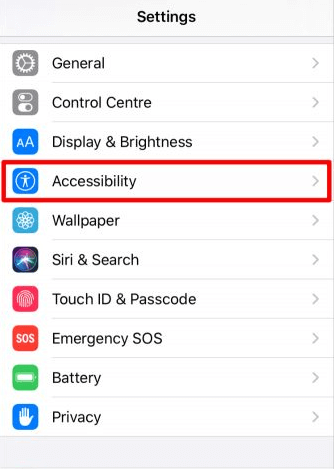
2. Erişilebilirlik'ten Dokunma'ya ve ardından AssistiveTouch'a gidin.
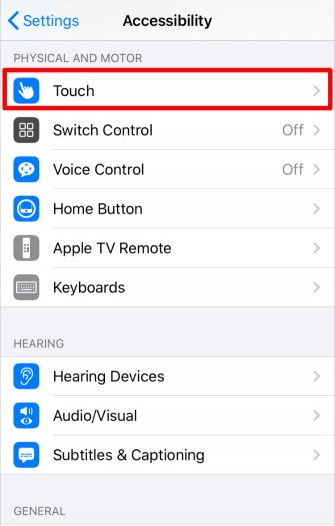
Not: iPhone'un daha eski bir sürümünü/ iOS'un daha eski sürümünü kullanıyorsanız. Ayarlar > Genel > Erişilebilirlik > AssistiveTouch'a gitmeniz gerekiyor.
İPhone'un önceki ayarında takılı kalırsanız, iPhone'u yeniden başlatmanız gerekir.
3. Ayarlara girdikten sonra AssistiveTouch geçişini açmanız gerekir. Bunu yaptığınızda, kayan bir düğmeniz olacak. Ve açılır pencereye basmak, sizi Ana Ekrana götürecek olan Ana Ekran Düğmesi açılır penceresini oluşturacaktır.
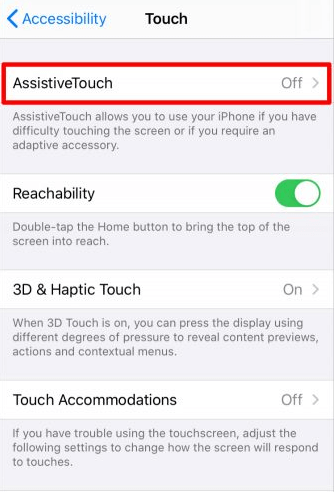
Yardımcı Dokunma düğmesi simgesini ekranda istediğiniz yere sürükleyip bırakabilirsiniz. Böylece çalışmanıza engel olmuyor ve kullanmak istemiyorsanız Siri'yi kullanarak kapatabilirsiniz.

Assistive Touch'ın bir diğer ana özelliği de ayarlardan istediğiniz şekilde özelleştirebilmeniz. Bu AssistiveTouch düğmesi, yalnızca bir ana sayfa düğmesi olarak çalışacak şekilde özelleştirilebilir.
2. Ana Ekran Düğmesinin Yeniden Kalibrasyonu
Düğmeleri yeniden kalibre etmek, ana sayfa düğmenizi tekrar çalışır hale getirmenin kolay bir yolu olabilir. Bu numara, iPhone'da çalışmayan Ana Sayfa düğmesiyle çalışıyor gibi görünüyor.
Ana Ekran Düğmesini yeniden kalibre etmek için aşağıdaki adımları izleyin:
1. iPhone'unuzda Takvim, Hatırlatıcılar veya Notlar gibi herhangi bir hisse senedi uygulamasını açın.
2. Şimdi, Kapatma kaydırma düğmesinin göründüğünü görene kadar Güç düğmesini basılı tutun.
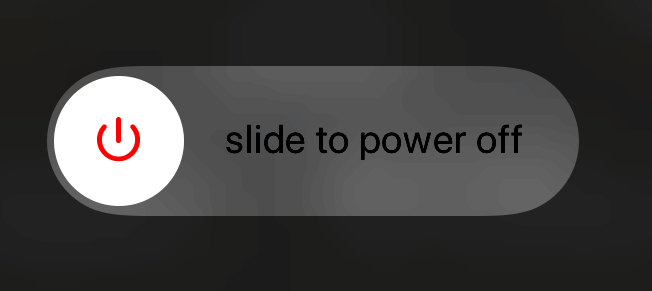
3. Şimdi iPhone'u kapatmak yerine uygulama kapanana kadar Ana Ekran Düğmesine basın.
Hepsi bu kadar, yeniden kalibrasyon doğru yapılırsa Ana Sayfa Düğmesi çalışmaya başlamalıdır. Bu yöntem, 6S ve en eski modelleri gibi iPhone modellerinin çoğuyla çalışacaktır. Bu yöntem, Fiziksel Ana Ekran Düğmesi olmayan iPhone'ların önceki sürümleriyle de çalışır.

Bazı durumlarda Ana Ekran Düğmeniz yeniden kalibrasyondan sonra çalışmaya başlamazsa, işlemi birkaç kez tekrarlamaya başlamalısınız. Yeniden kalibrasyon işlemini üç veya dört kez denemenin sorunu çözdüğü birçok örnek vardır.
3. iPhone'unuzdaki Bellenimi Geri Yükleyin
Bellenimi geri yüklemek, iPhone'unuzun Ana Ekran Düğmesinin işleyişini geri yüklemek için başka bir yöntemdir. Firmware güncellemesinde bir sorun olduğunda Home Button çalışmıyor sorunu ortaya çıkıyor. Ancak, bu bellenim sorunu kolayca giderilebilir. Cihazı DFU Modundan geri yükleyebilirsiniz.
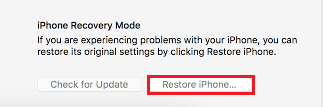
Ancak, bellenimi geri yüklemeden önce iPhone'unuzun bir yedeğine sahip olduğunuzdan emin olun, çünkü iPhone'u geri yüklemek, üzerinde depolanan tüm verileri kaldıracaktır.
iPhone'u geri yüklemek zaman alabilir, bu nedenle iPhone'u geri yüklemeden önce biraz zaman ayırmanızı öneririz. Ancak, Ana Ekran Düğmesi ile ilgili sorun hala çözülmediyse, bir donanım sorunu olabilir.
4. Ana Ekran Düğmesini İzopropil Alkol Kullanarak Temizleyin
Yazılım sorunlarının yanı sıra, iPhone Ana Düğmesinin çalışmaması donanım sorunlarından da kaynaklanabilir. Bir iPhone'u çok uzun süredir kullanıyorsanız, Ana Düğmede kir birikerek onu işe yaramaz hale getirebilir.
Bu sorun, mekanik düğmeli eski modellerde ortaya çıkar.
iPhone Ana Sayfa düğmesini temizlemek için aşağıdaki adımları kullanabilirsiniz.
1. Temiz bir mikrofiber bez alın ve Ana Ekran Düğmesini bununla silin.
2. Ana Ekran Düğmesini mikrofiber bezle temizlemek işe yaramazsa, mikrofiber bezle izopropil alkol kullanmanız ve ardından Ana Ekran Düğmesini temizlemeniz gerekir.
3. Ana Ekran Düğmesini izopropil alkollü mikrofiber bezle temizlerken, izopropil alkolün içeri girip Ana Düğmeyi temizleyebilmesi için Ana Ekran Düğmesine art arda basın.
5. Ana Ekran Düğmesine Basmak için Şarj Cihazınızı Kullanın
iPhone'daki Ana Sayfa Düğmesi, şarj bağlantı noktasının yakınında çok ince bir kabloyla bağlanır. Ana Sayfa Düğmesi sorununu şarj pimini kullanarak çözdüğüne dair raporlar var. Şarj pimi, gevşek kabloyu yeniden bağlayacak şekilde Ana Düğmeye bastırılabilir.
Kablolar kırılgan olduğundan ve konektör her an kırılabileceğinden bu yöntem dikkatli bir şekilde takip edilmelidir. Ana Sayfa Düğmesini kullanırken karşılaştığınız sorunları çözmek için aşağıdaki adımları takip edebilirsiniz.
1. Şarjı iPhone'a bağlayın.

2. Şimdi, Ana Ekran Düğmesine doğru itiyormuş gibi iPhone'unuzun altındaki konektöre basın.
3. Ana Sayfa düğmesini birkaç kez tıklatırken bu basıncı koruyun. BT, gevşek kabloları yeniden bağlamalıdır.
Bu, iPhone Ana Sayfa düğmesini düzeltmenize yardımcı olur, ancak bu geçici bir düzeltme olabilir. Sonunda, Ana Düğmenizi tamirhaneden tamir ettirmeniz gerekir. Ana Sayfa düğmesi olmayan daha yeni iPhone sürümlerine sahipseniz, iPhone'unuzun dokunuşunu değiştirmeniz veya cihazı değiştirmeniz gerekebilir.
Ana Sayfa Düğmesini Kendiniz Nasıl Değiştireceğinizi Öğrenin
iPhone'unuz Apples garantisi kapsamındaysa, iPhone'unuzu Apple mağazasındaki Genius çalışanlarına götürebilir ve ardından Ana Ekran Düğmesinin ücretsiz olarak değiştirilmesini sağlayabilirsiniz.
Bir yıllık ve Apples garantisi kapsamında olmayan bir iPhone'unuz varsa, Ana Ekran Düğmesini bir üçüncü taraf servis sağlayıcıdan sabitlersiniz.
Çözüm:
İPhone'unuzdaki ana sayfa düğmesi herhangi bir nedenle çalışmayı durdurursa, bu blogda belirtilen adımları takip edebilirsiniz. Sorunu Ana Sayfa Düğmesi ile çözmek, gerekli adımları biliyorsanız kolayca çözülebilir. Burada bahsedilen genel adımlar, sahip olduğunuz herhangi bir akıllı telefon için kullanılabilir.
